Comment regarder Twitch sur Roku

- 3572
- 140
- Noa Faure
Êtes-vous un fan de Twitch et souhaitez lancer vos flux Twitch préférés sur votre appareil Roku? Tu es chanceux. Il existe plusieurs façons de regarder Twitch sur Roku, y compris l'utilisation de vos appareils mobiles pour lancer vos flux.
Twitch n'a actuellement pas de chaîne officielle disponible pour Roku, mais certaines solutions de contournement vous permettent d'accéder à votre application de streaming préférée sur vos différents appareils Roku.
Table des matières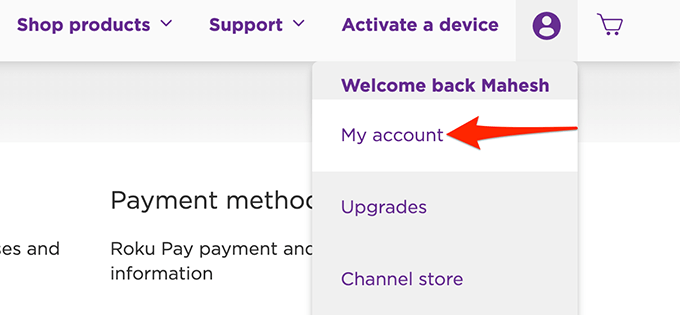
- Sur la page de mon compte, sous le Gérer son compte Section à gauche, sélectionnez Ajouter le canal avec un code.
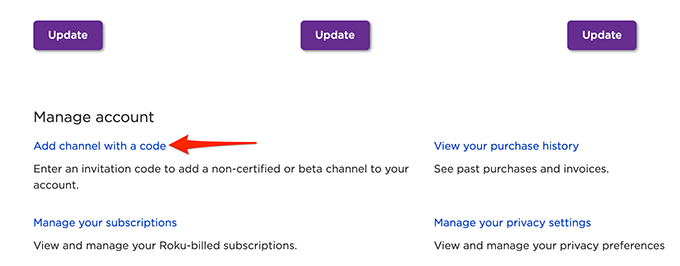
- Entrez le texte ci-dessous dans le champ de texte de l'écran suivant: Twitchtv
- Sélectionner Je ne suis pas un robot dans la section recaptcha, puis sélectionnez Ajouter le canal.
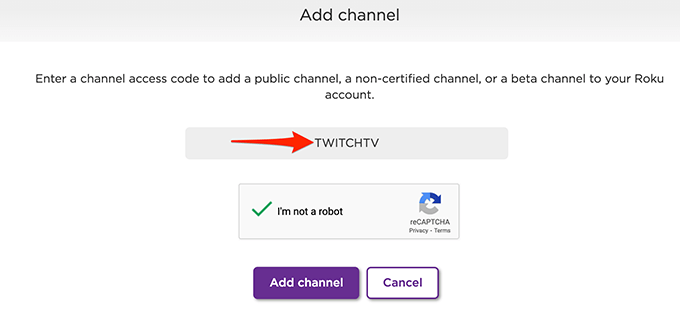
- Sélectionner D'ACCORD Dans la fenêtre d'avertissement qui apparaît.
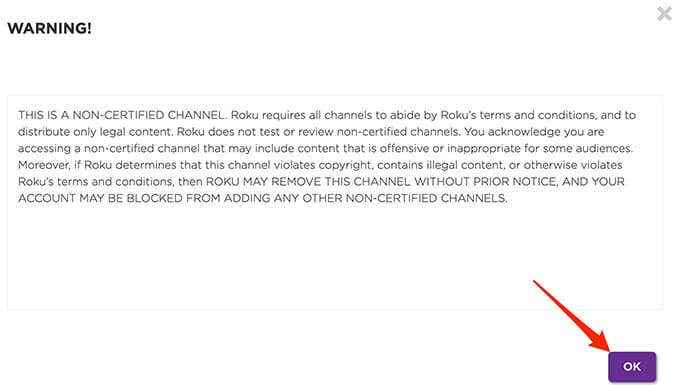
- Choisir Oui, ajoutez le canal Dans la fenêtre suivante.
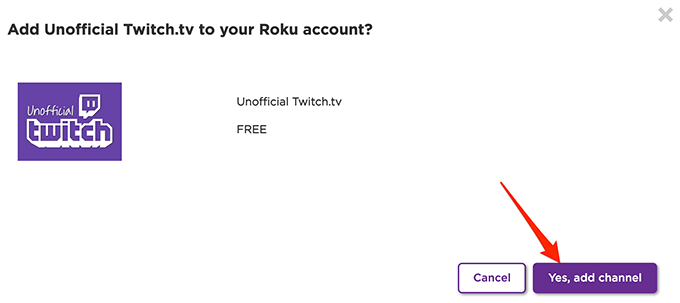
Twitch non officiel devrait maintenant être ajouté à votre Roku.
Connectez-vous à la chaîne Twitch officielle
Pour utiliser ce canal pour obtenir le canal Twitch officiel:
- Sur votre appareil Roku, lancez le nouvellement ajouté Twitch non officiel canaliser.
- Dans la chaîne, vous verrez un Channel Twitch non officiel maintenant disponible rapide. Sélectionner Oui.

- Roku vous emmènera à l'écran officiel de la chaîne Twitch. Ici, sélectionnez Ajouter le canal Pour ajouter le canal officiel à votre Roku.
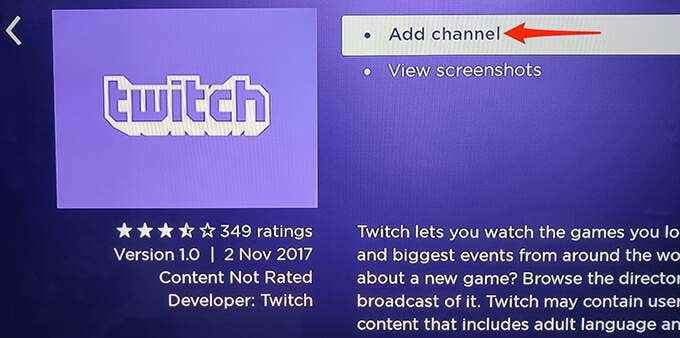
- Entrez le code pour la vérification et sélectionnez D'ACCORD.
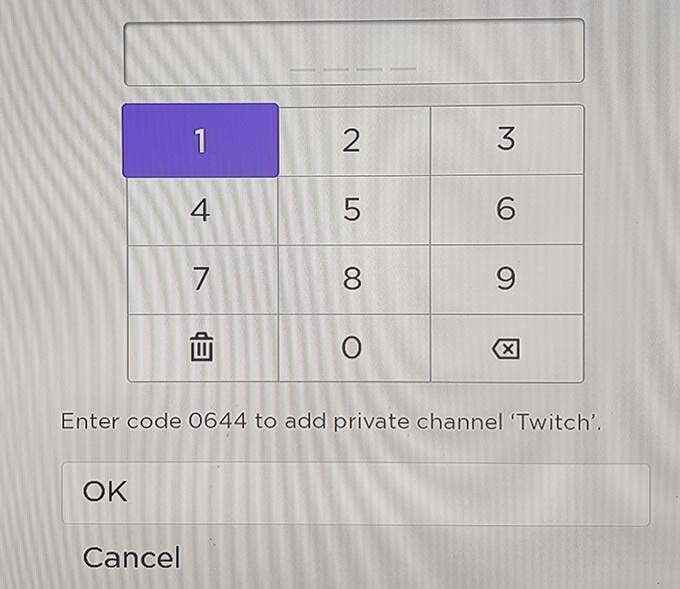
Vous avez maintenant la chaîne Twitch officielle installée sur votre Roku.
Utilisation du canal Twitch non officiel / officiel
Pour utiliser ce canal:
- Lancez le nouvellement installé Tic canaliser.
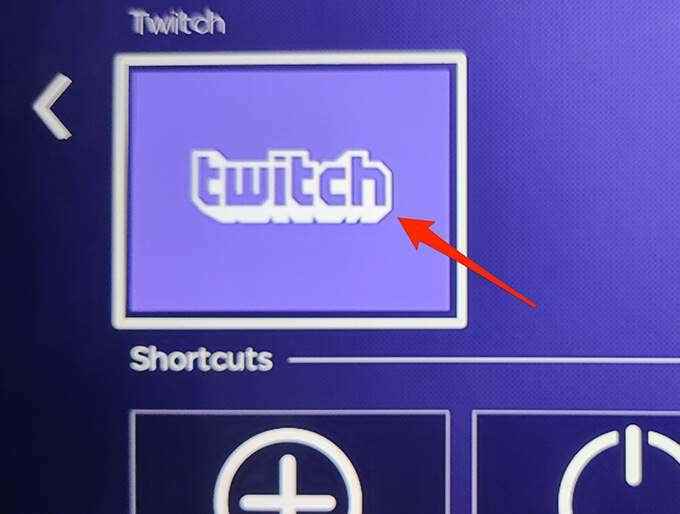
- Connectez-vous à votre compte pour accéder à votre contenu personnalisé.
- Commencez à regarder vos flux préférés.
Et c'est tout ce qu'il y a.
Regardez Twitch sur Roku en utilisant une chaîne non officielle
Si la chaîne Twitch officielle ne fonctionne pas sur votre Roku pour une raison quelconque, il y a un client Twitch non officiel que vous pouvez utiliser. Ce client est appelé Twoku, Et vous pouvez l'utiliser pour diffuser votre contenu Twitch préféré sur votre appareil Roku.
Encore une fois, Twoku est une chaîne privée, et vous devrez donc accéder au site Web Roku pour ajouter cette chaîne à votre appareil.
- Lancez le site Roku dans un navigateur sur votre ordinateur et connectez-vous à votre compte Roku.
- Sélectionnez votre compte de profil dans le coin supérieur droit et choisissez Mon compte.
- Sélectionnez le Ajouter le canal avec un code Option sur la page qui suit.
- Dans le Code d'accès aux canaux type de champ Twoku. Ensuite, confirmez Recaptcha et sélectionnez Ajouter le canal.
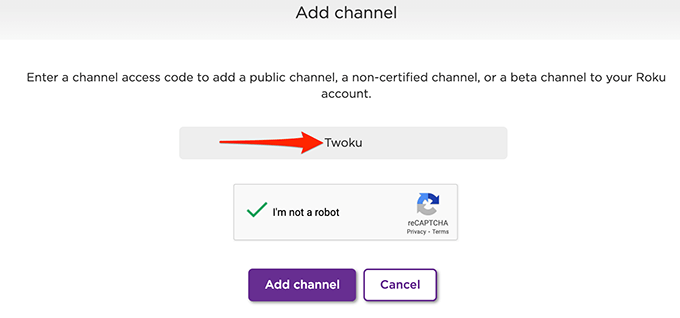
- Choisir D'ACCORD Dans la boîte d'avertissement qui s'ouvre.
- Sélectionner Oui, ajoutez le canal dans la fenêtre qui suit.
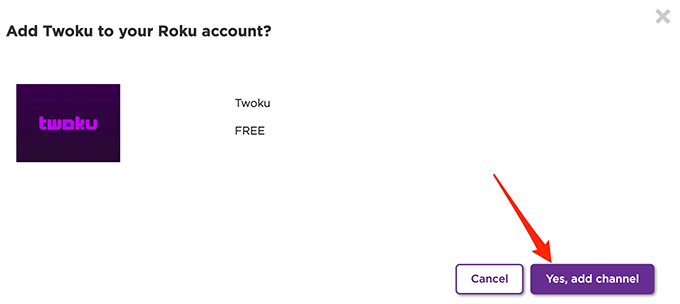
- Ouvrez le nouvellement ajouté Twoku canal sur votre Roku.
- Vous pouvez maintenant vous connecter à votre compte Twitch et commencer à regarder vos flux préférés.
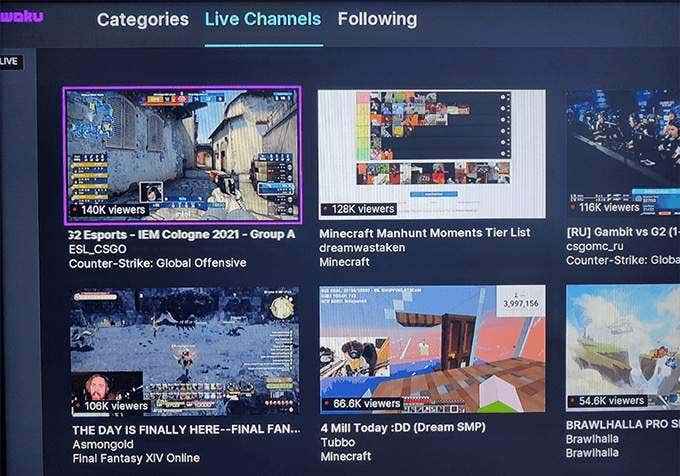
Diffusez Twitch sur votre Roku à partir d'un appareil Windows, Mac, iPhone ou Android
Si les méthodes ci-dessus n'ont pas fonctionné pour vous, ou si vous ne souhaitez pas les utiliser, une troisième option pour regarder Twitch sur Roku est de lancer l'un des écrans de votre appareil à votre Roku.
Vous devez ouvrir Twitch sur votre appareil Windows, Mac, iPhone ou Android, lancer l'écran de cet appareil à votre Roku et accéder à vos diffuseurs Twitch sur votre écran Roku.
La bonne nouvelle est que Roku prend en charge le streaming de tous les appareils ci-dessus. Vous devez simplement accéder à une invite sur votre Roku, et votre appareil peut commencer à lancer l'écran au Roku. Assurez-vous simplement que votre appareil et votre Roku sont sur le même réseau Wi-Fi.
Regardez Twitch sur Roku à l'aide d'un PC Windows 10
Si vous utilisez Windows 10, vous pouvez lancer l'écran entier de votre PC sur votre Roku et accéder à Twitch et tout ce qui se trouve sur l'écran de votre PC.
Pour faire ça:
- Sur votre PC Windows 10, sélectionnez l'icône des notifications dans le coin inférieur droit.
- Sélectionner Projet dans le menu qui s'ouvre.
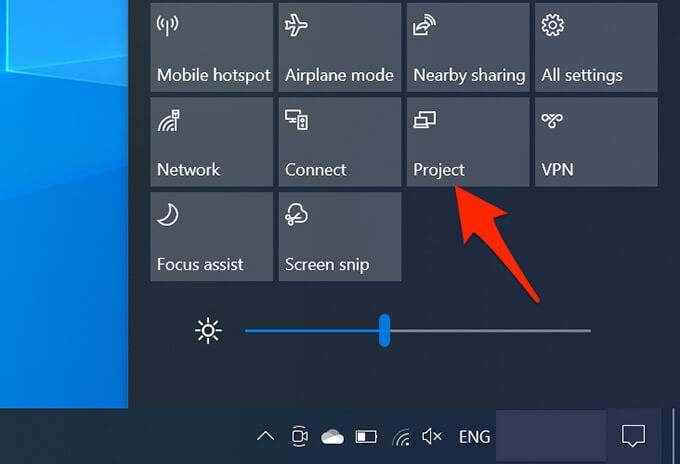
- Dans le menu du projet, choisissez Dupliquer. Cela reproduira le contenu de l'écran de votre PC sur votre écran Roku.
- Sélectionner Connectez-vous à un écran sans fil au fond.
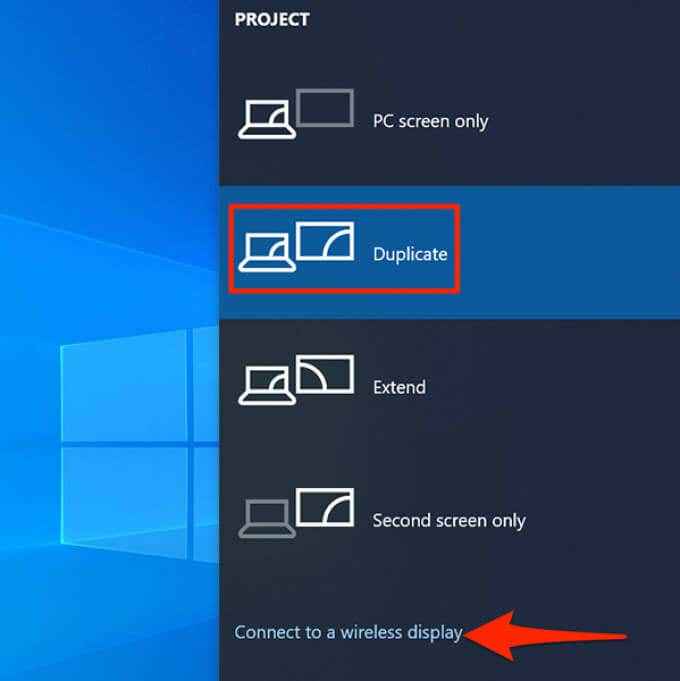
- Choisissez votre appareil Roku dans la liste.
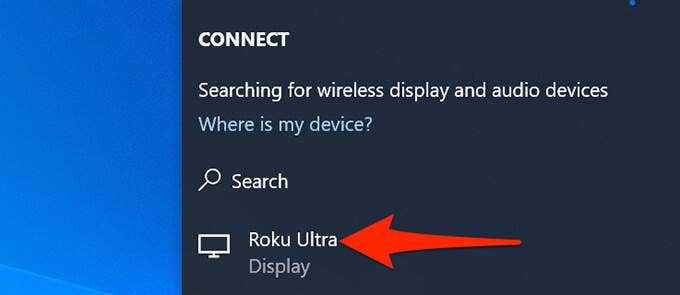
- Une invite doit apparaître sur votre Roku. Sélectionner Permettre Dans cette invite.
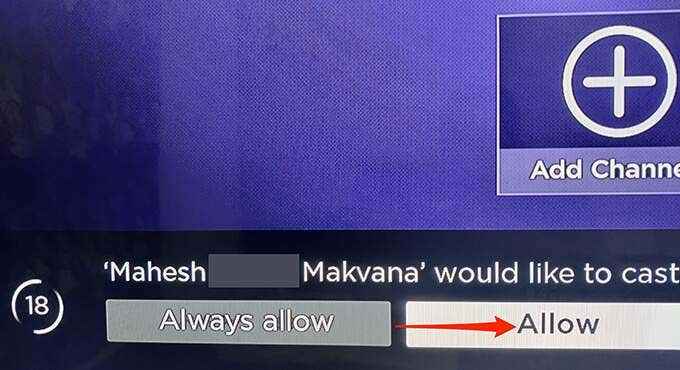
- Vous devriez maintenant voir l'écran de votre PC sur votre Roku.
- Pour regarder Twitch, ouvrez un navigateur Web sur votre PC et lancez le site Twitch.
- Commencez à jouer à vos flux préférés, et ceux-ci devraient apparaître sur votre Roku.
- Lorsque vous avez terminé, sélectionnez Débrancher en haut de l'écran de votre PC pour arrêter de couler.
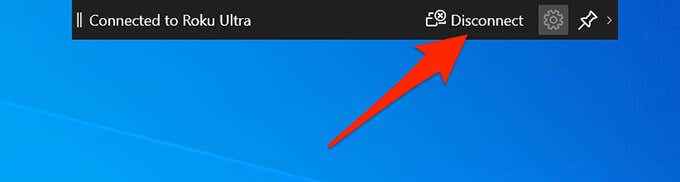
Regardez Twitch sur Roku à l'aide d'un Mac
En utilisant Apple AirPlay, vous pouvez lancer l'écran de votre Mac sur votre Roku et profiter de tous vos flux Twitch préférés sur votre appareil compatible Roku.
Pour faire ça:
- Dans la barre de menu de votre Mac, sélectionnez le Centre de contrôle icône puis choisissez Miroir de l'écran.
- Choisissez votre appareil Roku dans la liste.
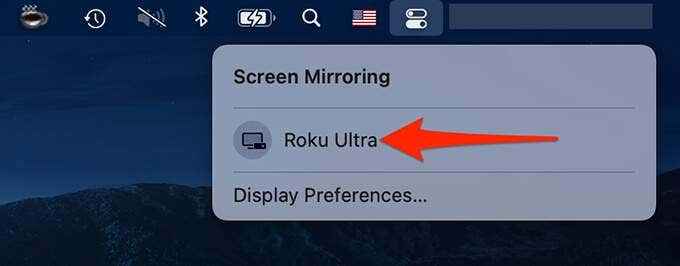
- Vous verrez un code sur l'écran de votre Roku. Entrez ce code dans l'invite de votre Mac, puis sélectionnez D'ACCORD.
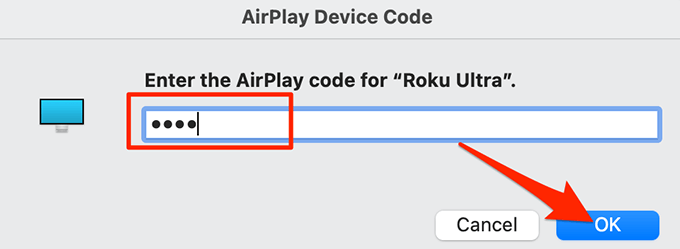
- Vous devriez voir l'écran de votre Mac refléter votre Roku.
- Sur votre Mac, lancez un navigateur Web et dirigez-vous vers le site Twitch.
- Accéder à vos flux, et ils devraient apparaître sur votre Roku.
- Pour arrêter de couler, sélectionnez le Centre de contrôle Icône dans la barre de menu de Mac, choisissez Miroir de l'écran, et sélectionnez votre appareil Roku.
Regardez Twitch sur Roku à l'aide d'un appareil Android
Roku prend en charge le streaming à partir des appareils Android, ce qui signifie que vous pouvez lancer l'application Twitch sur votre appareil Android et lancer l'écran de votre appareil sur votre Roku.
Voici comment vous faites cela:
- Ouvrir Paramètres sur votre téléphone ou tablette Android.
- Robinet Bluetooth et connexion de l'appareil dans les paramètres.
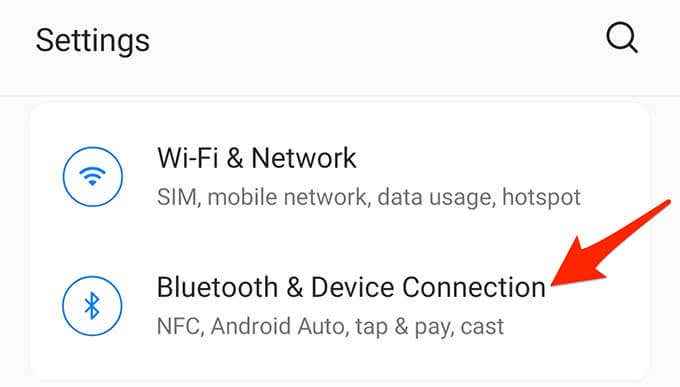
- Robinet Jeter sur l'écran suivant.
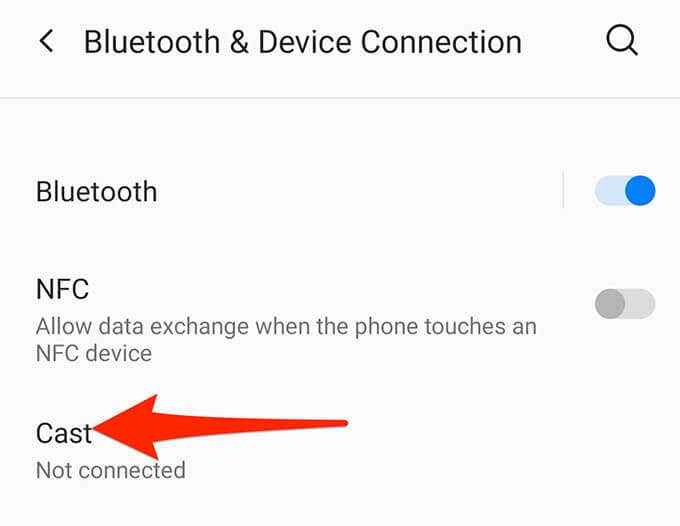
- Du haut, allumez le Activer l'affichage sans fil basculer.
- Sélectionnez votre appareil Roku dans la liste.
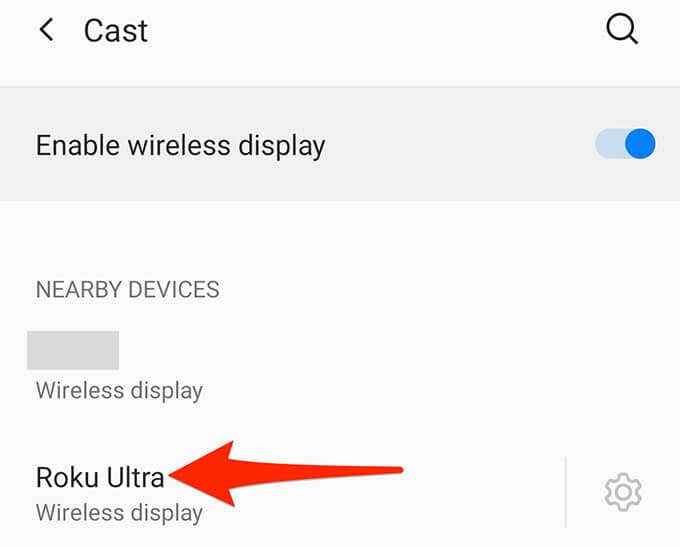
- Sur votre Roku, sélectionnez Permettre dans l'invite qui s'ouvre.
- Vous devriez voir l'écran de votre appareil Android sur votre Roku.
- Ouvrez l'application Twitch sur votre appareil Android et lisez un flux. Roku devrait refléter ce flux.
- Pour arrêter de couler, tirez en haut de l'écran de votre appareil Android et sélectionnez Casting. Ensuite, sélectionnez Débrancher.
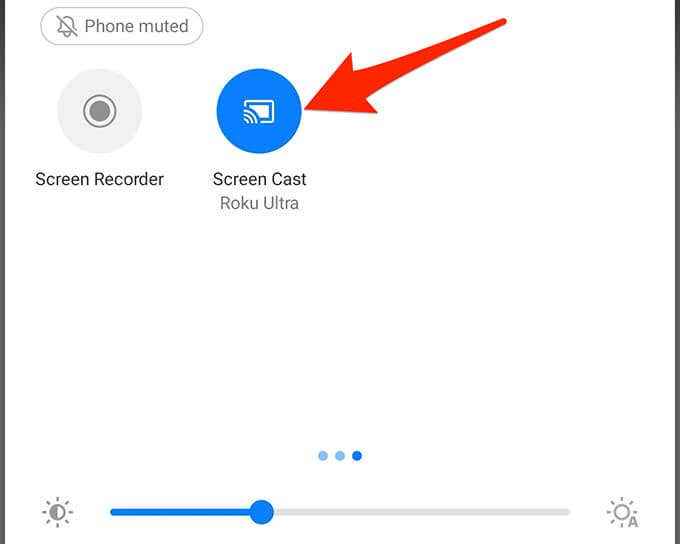
Regardez Twitch sur Roku à l'aide d'un iPhone
Étant donné que Roku prend en charge AirPlay, vous pouvez refléter l'écran de votre iPhone à votre Roku et accéder à Twitch sur votre appareil Roku.
Pour activer ceci:
- Ouvrir le Centre de contrôle Sur votre iPhone et appuyez sur Miroir de l'écran.
- Sélectionnez votre appareil Roku sur la liste.
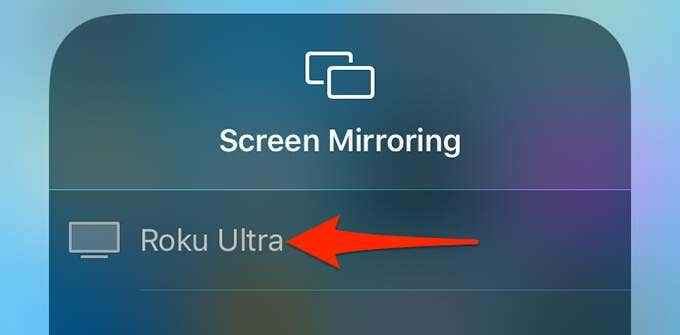
- Un code apparaîtra sur votre Roku. Entrez ce code dans l'invite qui apparaît sur votre iPhone.
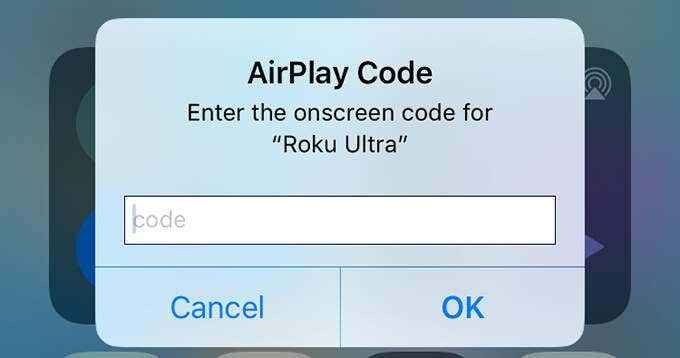
- Vous verrez l'écran de votre iPhone sur votre Roku.
- Lancez Twitch sur votre iPhone et profitez de vos flux sur votre appareil Roku.
Ce sont quelques-unes des façons d'avoir accès à Twitch sur un appareil Roku. Parlez-nous de votre option préférée.
- « Comment réparer msvcp140.DLL ou VCRUNTIME140.DLL manquant ou non trouvé d'erreur
- Fix Amazon Fire Stick continue de redémarrer »

